Hood
Konto verknüpfen
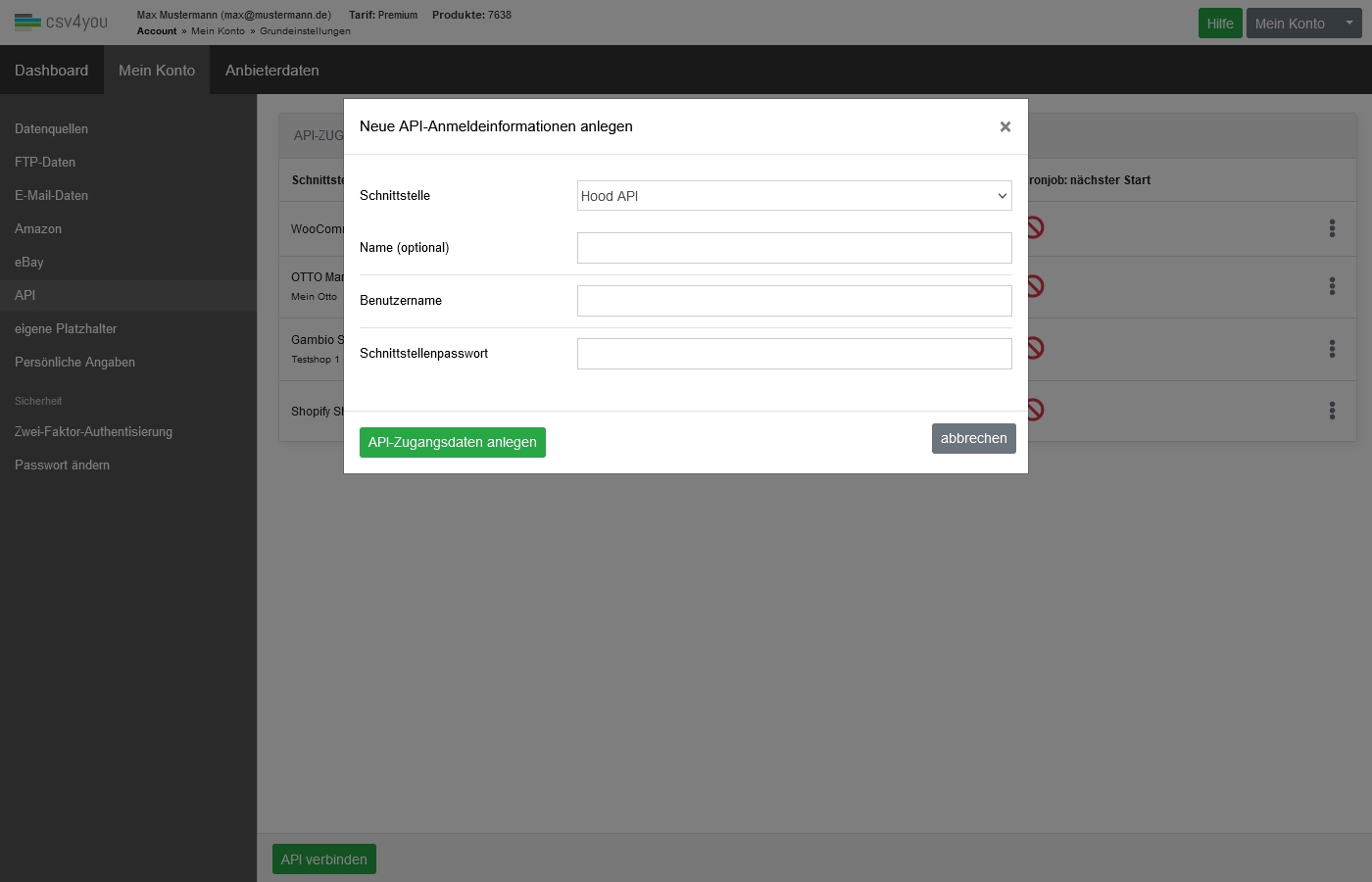
Hinterlegen Sie unter Mein Konto->Grundeinstellungen->API Ihre API-Zugangdaten. Diese erhalten Sie in Ihrem Hood-Account.
aktuelle Hood-Listings abrufen


Um immer einen aktuellen Stand Ihrer Listings zu haben, müssen diese Daten in unser System zurückgelesen werden. Diese Daten dienen nur zum Vergleichen. Es werden immer die Hood-Listings-ID sowie Preis und Bestand benötigt. Sie können das Zurücklesen manuell durchführen oder mit einem Cronjob erledigen lassen.
Ein Zurücklesen auf der Seite Listings->Sonstiges->Hoodmit dem Button Daten vom Shop einlesen schreibt nur die Daten für die gerade benutzte Datenquelle. Es werden trotzdem im Hintergrund ALLE Listings von Hood zurückgegeben.
Das Zurücklesen auf der Seite Mein Konto->Grundeinstellungen->API unter der Auswahl Cronjob: Daten von Hood einlesen, schreibt die Daten für ALLE Datenquellen. Sie müssen also nicht für jede Datenquelle das Zurücklesen durchführen. Dieses ist aber nur möglich, wenn Sie einen Cronjob hierfür eingerichtet haben.
Kategoriezuordnung
Eine Übersicht der Einstellungen finden Sie hier.
Preiskalkulation
Eine Übersicht der Einstellungen finden Sie hier.
Export
Bestände können getrennt von den Produktdaten übertragen werden.
Wichtige Hinweise
Im Bereich 'eigene Spaltenzuordnung' müssen Pflichtfelder ausgefüllt sein, ohne diese ein Einstellen/Ändern auf hood.de nicht durchgeführt werden kann. Dazu gehören: auctionMode, condition, durationInDays und mindestesn eine Versandart + Versandkosten, sowie Zahlungsart.
Der Wert taxonomy_id wird über eine hinterlegte Kategoriezuordnung befüllt. Die passende 'shipping_profile_id' finden Sie mit dem Link 'Informationen' beim hinterlegten API-Zugang.
Exportprofil Neuanlage einrichten


Richten Sie ein Exportprofil zur Neuanlage mit folgenden Einstellungen ein:
Was möchten Sie zu etsy übertragen?
Auswahl 'Produkte'
Auswahl 'nur neue Produkte'
Exportprofil Bestandsupdate einrichten


Richten Sie ein weiteres Exportprofil zum Bestandsabgleich mit folgenden Einstellungen ein:
Was möchten Sie zu Hood übertragen?
Auswahl 'Bestand'
Auswahl 'Gelistete Produkte'
Statusbericht des letzten Exportes
Mit einem Klick auf den Button 'Letzter Statusbericht' kommen Sie zu den Responsedaten des letzten Exports zu Hood. Hier werden Ihnen alle Erfolgsmeldungen und Fehler angezeigt. Der Statusbericht wird im XML-Format dargestellt und kann mit jedem gängigen Texteditor angezeigt werden.
Last updated